| Ignorer les liens de navigation | |
| Quitter l'aperu | |

|
Guide d'installation du serveur Sun Fire X4800 M2 pour les systèmes d'exploitation Linux |
| Ignorer les liens de navigation | |
| Quitter l'aperu | |

|
Guide d'installation du serveur Sun Fire X4800 M2 pour les systèmes d'exploitation Linux |
Utilisation de cette documentation
Liste des tâches d'installation de Linux
Assistant Oracle d'installation de matériel (OHIA)
Préparer l'installation du système d'exploitation
Sélectionner la méthode de distribution du support
Installer Oracle Linux à partir d'un support de distribution
Comment télécharger le support de distribution Oracle Linux
Procédure de mise à jour du système d'exploitation Oracle Linux
Installer Red Hat Enterprise Linux
Installer SUSE Linux Enterprise Server
Configurer un serveur Linux en vue de la prise en charge de l'installation à l'aide de PXE
Avant de commencer
Avant d'installer votre SE, vous devez créer un volume d'unité de disque virtuel sur le disque cible. Voir Créer un disque virtuel.
Tout en configurant un système d’exploitation pour un serveur en réseau, il est nécessaire de fournir les noms logiques (affectés par le système d’exploitation) et le nom physique (adresse MAC) de chaque interface réseau. Voir Identifier les noms physiques et logiques des interfaces réseau pour la configuration du système d'exploitation Linux pour plus de détails.
Les messages BIOS apparaissent sur la console.
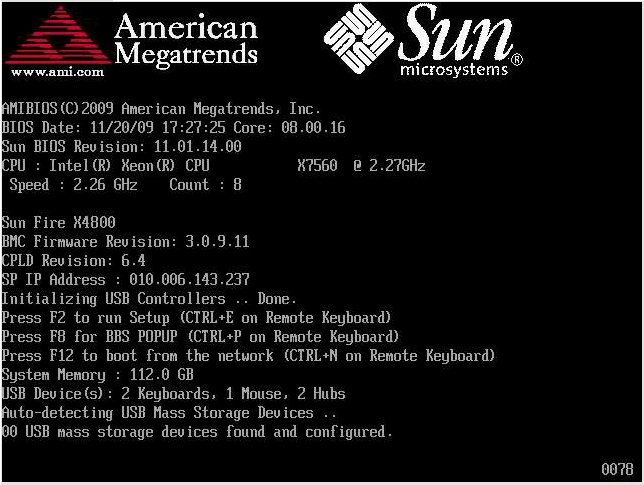
Au bout de quelques secondes, un menu vous propose une sélection de périphériques d'initialisation (voir l'exemple suivant).
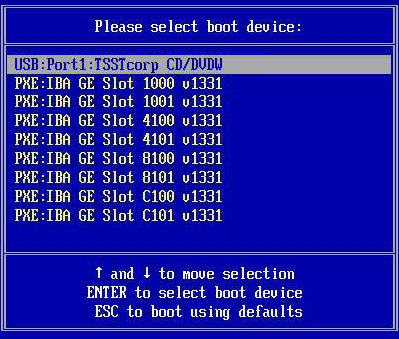
Pour démarrer à partir d'un CD/DVD physique ou d'une image ISO, sélectionnez CD/DVD.
Le contrôle passe au programme d'installation du SE sur le média.
http://www.oracle-base.com/articles/linux/OracleEnterpriseLinux5Installation.php
Remarque - Si un autre système d'exploitation est installé en plus de Linux (Solaris, par exemple), ce système apparaît en tant que partition au cours de l'installation. Si vous choisissez d'installer Oracle Linux sur cette partition, le nouveau système d'exploitation écrasera le système existant. Si vous préférez conserver la partition, vous devrez installer Oracle Linux sur une autre partition.
Étapes suivantes